《因特网基
图片预览
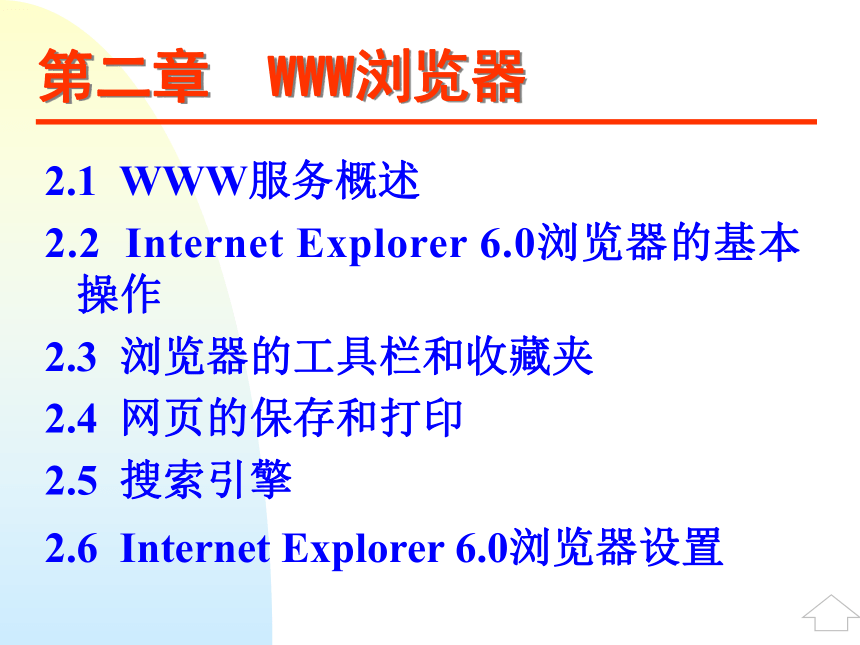
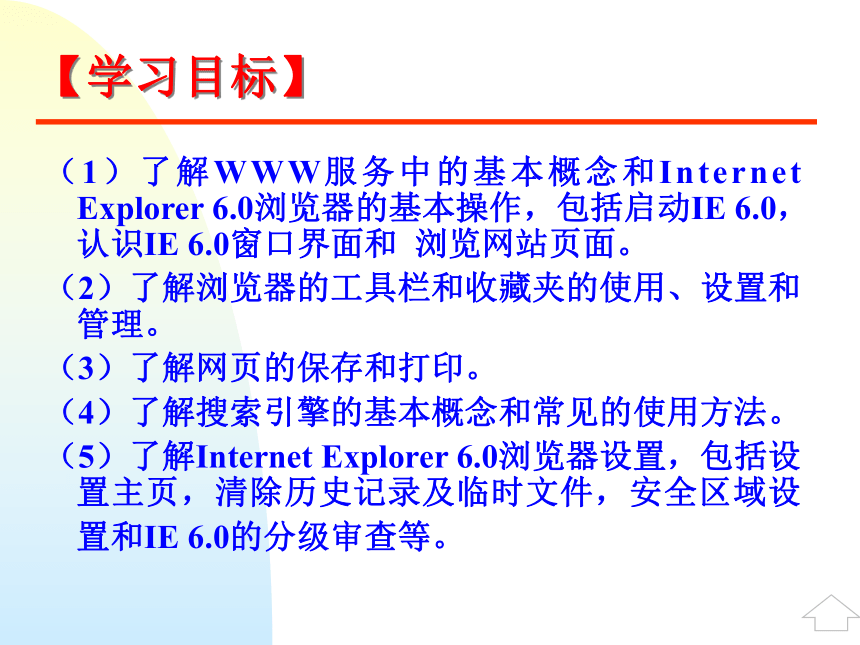
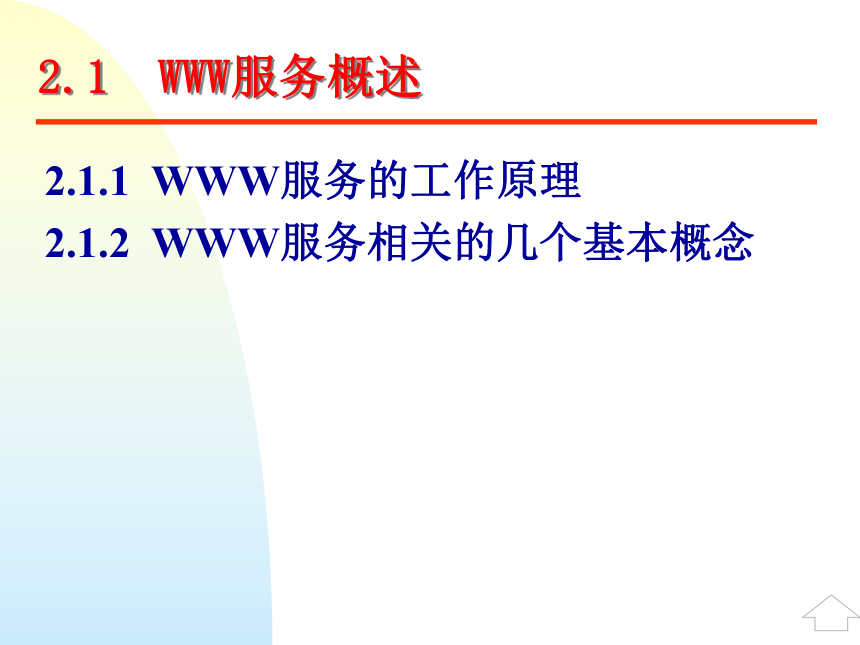

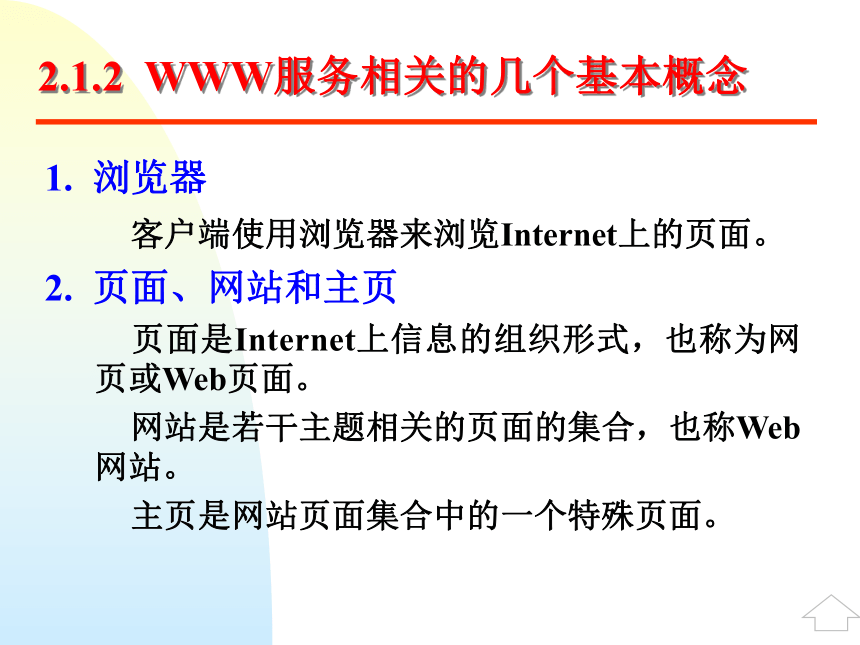
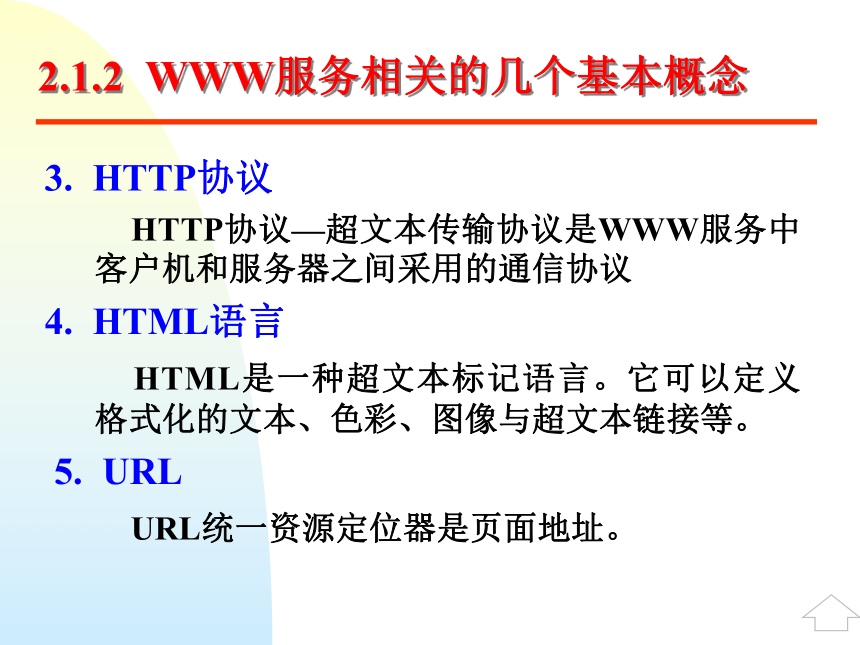
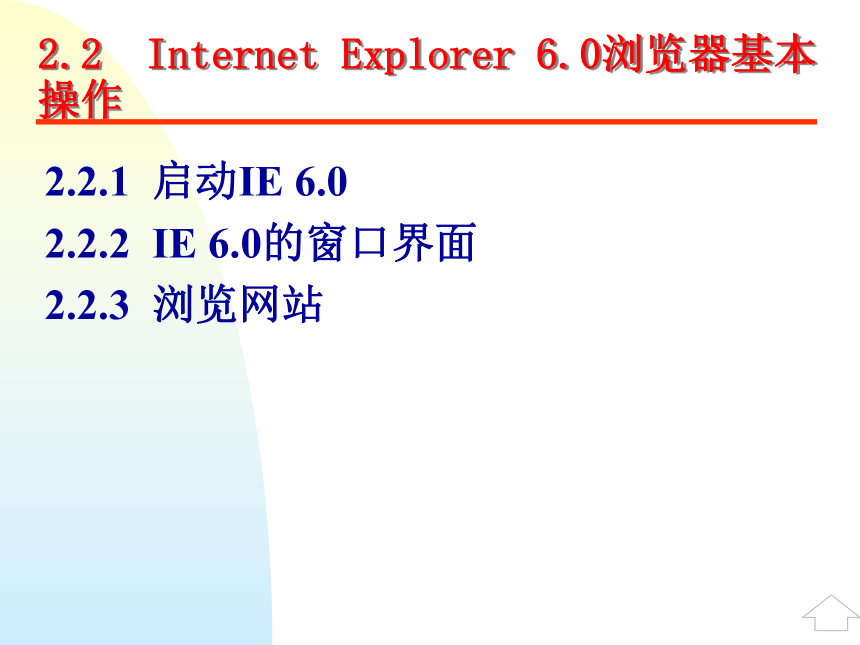
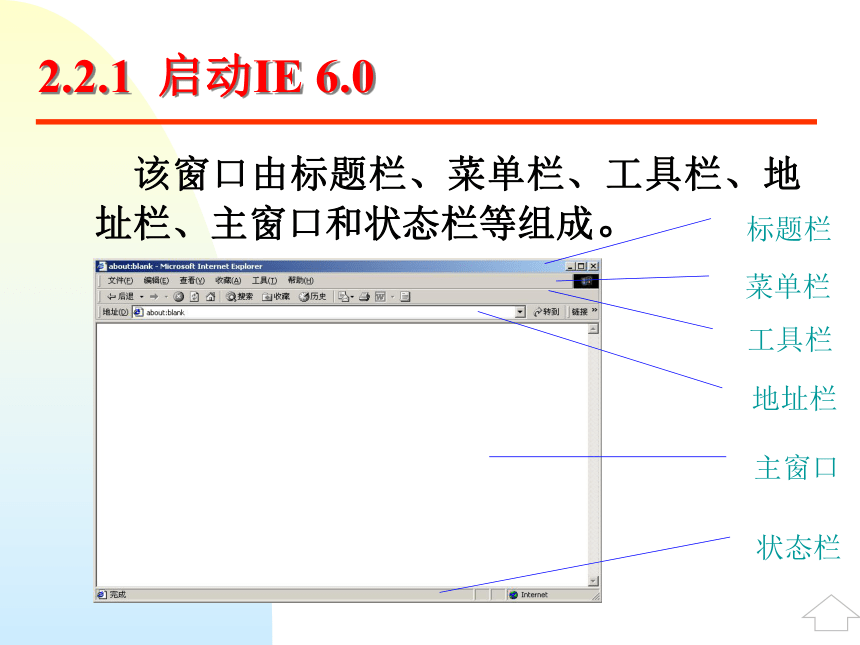

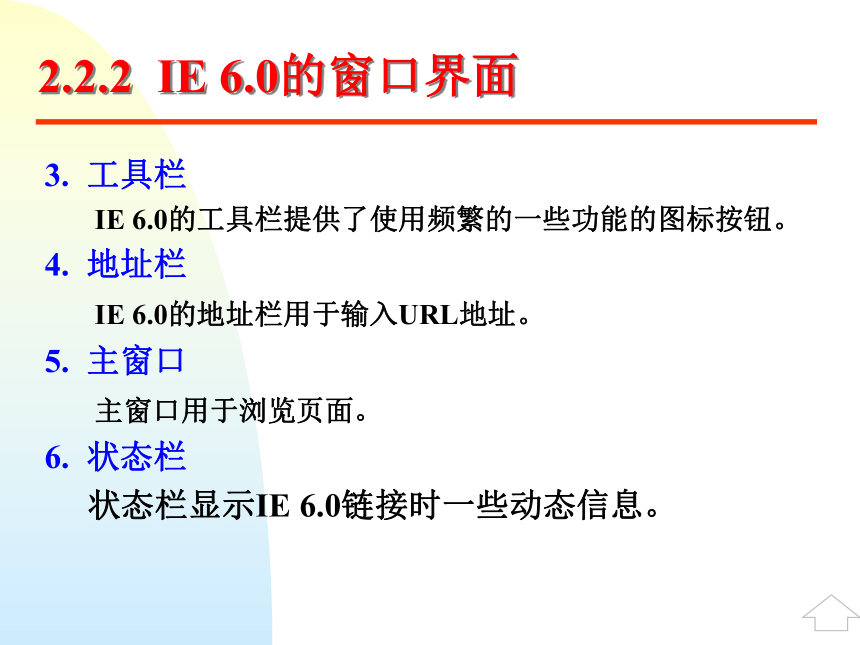


文档简介
(共54张PPT)
第二章 WWW浏览器
2.1 WWW服务概述
2.2 Internet Explorer 6.0浏览器的基本操作
2.3 浏览器的工具栏和收藏夹
2.4 网页的保存和打印
2.5 搜索引擎
2.6 Internet Explorer 6.0浏览器设置
【学习目标】
(1)了解WWW服务中的基本概念和Internet Explorer 6.0浏览器的基本操作,包括启动IE 6.0,认识IE 6.0窗口界面和 浏览网站页面。
(2)了解浏览器的工具栏和收藏夹的使用、设置和管理。
(3)了解网页的保存和打印。
(4)了解搜索引擎的基本概念和常见的使用方法。
(5)了解Internet Explorer 6.0浏览器设置,包括设置主页,清除历史记录及临时文件,安全区域设置和IE 6.0的分级审查等。
2.1 WWW服务概述
2.1.1 WWW服务的工作原理
2.1.2 WWW服务相关的几个基本概念
2.1.1 WWW服务的工作原理
WWW服务是采用客户机∕服务器工作模式,客户机和服务器之间采用超文本传输协议HTTP为通信协议。
网页是一个文档,由HTML(超文本标记语言)来实现。
浏览器软件是一种专用于解读网页文件的软件。
2.1.2 WWW服务相关的几个基本概念
1. 浏览器
客户端使用浏览器来浏览Internet上的页面。
2. 页面、网站和主页
页面是Internet上信息的组织形式,也称为网页或Web页面。
网站是若干主题相关的页面的集合,也称Web网站。
主页是网站页面集合中的一个特殊页面。
2.1.2 WWW服务相关的几个基本概念
3. HTTP协议
HTTP协议—超文本传输协议是WWW服务中客户机和服务器之间采用的通信协议
4. HTML语言
HTML是一种超文本标记语言。它可以定义格式化的文本、色彩、图像与超文本链接等。
5. URL
URL统一资源定位器是页面地址。
2.2 Internet Explorer 6.0浏览器基本操作
2.2.1 启动IE 6.0
2.2.2 IE 6.0的窗口界面
2.2.3 浏览网站
2.2.1 启动IE 6.0
该窗口由标题栏、菜单栏、工具栏、地址栏、主窗口和状态栏等组成。
菜单栏
标题栏
工具栏
地址栏
主窗口
状态栏
2.2.2 IE 6.0的窗口界面
1. 标题栏
标题栏左侧显示当前浏览页面的标题,右侧为“最小化” 按钮、“最大化” 按钮和“关闭” 按钮。
2. 菜单栏
菜单栏中包含文件、编辑、查看、收藏、工具和帮助这6个菜单项。
2.2.2 IE 6.0的窗口界面
3. 工具栏
IE 6.0的工具栏提供了使用频繁的一些功能的图标按钮。
4. 地址栏
IE 6.0的地址栏用于输入URL地址。
5. 主窗口
主窗口用于浏览页面。
6. 状态栏
状态栏显示IE 6.0链接时一些动态信息。
2.2.3 浏览网站
1. 浏览网站主页面
(1)直接输入网址
在IE 6.0地址栏中直接输入某个网页地址URL。
①在地址栏中输入网站地址http://www.。
② 按回车键。
2.2.3 浏览网站
(2)利用地址栏下拉菜单
在IE 6.0地址栏中直接输入某个网页地址URL。
①单击地址栏右侧的下拉按钮,打开列表框。
②然后选中下拉列表框中相应的URL地址。
(3)使用中文实名打开主页
在地址栏中直接输入中文就可以访问网站的主页。
2.2.3 浏览网站
2. 浏览网页
(1)使用超级链接浏览网页。
(2)直接输入网页地址。
(3)打开多个浏览器浏览页面 。
(4)在一个网站中打开多个浏览器窗口 。
(5)使用历史记录浏览网站。
2.3 浏览器的工具栏和收藏夹
2.3.1 浏览器工具栏的使用和设置
2.3.2 收藏夹的使用和管理
2.3.1 浏览器工具栏的使用和设置
1. 浏览器工具栏的使用
(1) “前进”和“后退”按钮
在已浏览过的网页之间跳转。
(2) “停止”按钮
停止当前正在进行的操作。
(3) “刷新”按钮
可以重新下载正在访问的页面。
(4) “主页”按钮
立即访问浏览器预先设置好的浏览器主页面。
2.3.1 浏览器工具栏的使用和设置
2. 浏览器工具栏的设置
单击菜单栏“查看”命令,选择“工具栏”选项。
2.3.1 浏览器工具栏的使用和设置
2. 浏览器工具栏的设置
单击菜单栏中“工具” 命令,选择|“自定义” 项。
2.3.2 收藏夹的使用和管理
1. 收藏夹的使用
(1) 添加到收藏夹
① 在浏览器中打开一个需要保存的网页。
②单击菜单栏中的“收藏”命令,选择“添加到收藏夹” 。
③浏览器默认把当前网页的标题作为收藏夹名称 。
④单击“确定”按钮。
2.3.2 收藏夹的使用和管理
1. 收藏夹的使用
(2) 使用收藏夹
① 单击工具栏中的“收藏”按钮,或单击菜单栏中的“收藏”命令。
② 在收藏夹中选择相应的名称项。
2.3.2 收藏夹的使用和管理
2. 收藏夹的管理
新添加的页面都放在收藏夹的根目录下,有必要对其进行分类存放,修改网址的默认标题,删除没有保留价值的网址等管理。
(1) 按名字重新排列
(2) 分组排列
(3) 删除
2.4 网页的保存和打印
2.4.1 保存整个网页
2.4.2 保存网页面中的部分信息
2.4.3 网页打印
2.4.1 保存整个网页
1. 使用“文件”菜单命令
(1)单击“文件”菜单中的“另存为”命令。
(2)在对话框中选择相应的路径和文件名。
(3)单击“保存”按钮,即完成保存。
2.4.1 保存整个网页
2. 使用“PrintScreen”键
(1)按键盘上的“PrintScreen”键。
(2)选择使用相应的处理软件。
2.4.2 保存网页面中的部分信息
1. 保存网页面中的文字
(1) 选定网页中需要保存的常规文字内容。
(2) 将选定的文字内容复制到Windows的剪贴版中。
(3) 在Windows中的文字处理软件中,将剪贴板中的内容粘贴到指定地点。
2.4.2 保存网页面中的部分信息
2. 保存页面中的图片
① 在页面中,将鼠标移动到需要保存的图片上,单击右键,在快捷菜单中选择“图片另存为…”命令。
② 在“保存图片”对话框中,键入或选定文件名和保存位置。
③ 单击“保存”按钮。
2.4.2 保存网页面中的部分信息
3. 保存页面中的声音和影像
① 在页面中,将鼠标移动到需要保存的对象上,单击右键,在快捷菜单中选择“目标另存为…”命令。
② 在“另存为”对话框中,键入或选定文件名和保存位置。
③ 单击“保存”按钮。
2.4.3 网页打印
① 选择“文件”菜单中的“打印” 命令,出现“打印”对话框。
② 在“打印”对话框中,对相关选项,如打印机名称、页面范围、打印份数等进行设置。
③ 完成打印设置后,单击“确定”按钮,即可进行打印。
2.5 搜索引擎
2.5.1 搜索引擎的基本概念
2.5.2 按分类目录搜索
2.5.3 通过关键字进行搜索
2.5.4 常见的搜索引擎
2.5.1 搜索引擎的基本概念
1. 快速地找到需要的资源。
2. 搜索引擎就是一种专门提供快速信息检索服务的工具。
3. 目前通常使用的Internet搜索引擎有Yahoo、百度、搜狐、新浪、网易等。
2.5.2 按分类目录搜索
① 进入“搜狐”网站的“搜索引擎”页面。
② 单击“娱乐休闲”标题,将进入下一级网页,其中又有许多目录,搜索范围也逐级缩小。
③ 在上面目录中单击“娱乐天府”标题,最终找到所需的网站名称和相关链接。
2.5.3 通过关键字进行搜索
如果用户已经知道要检索的内容中的某些关键字,则可以通过关键字进行快速搜索。搜索的内容用关键词来表示。
许多搜索引擎提供了根据关键字查询的方法,包括模糊查询、精确查询和逻辑查询。
2.5.3 通过关键字进行搜索
1. 模糊查询
① 打开IE 6.0浏览器,进入到“搜狐”网站主页,在搜索栏中输入“新闻”。
② 单击“搜索”按钮,搜索结果。页面中排列出包含关键字“新闻”的网站。
③ 每一个关于“新闻”的网站项目上,都有页面的超级链接,并且对页面的链接都有简单介绍。
2.5.3 通过关键字进行搜索
2. 精确查询
(1) 模糊查询的结果往往会出现很多页面。 (2) 精确查询的方法是在关键字两边加一个半角的双引号,例如关键字“新闻”,表示只查找有“新闻”关键字的网站,而不会查找“国际新闻”的网站。
(3) 多个关键字之间可用“,”隔开。
2.5.3 通过关键字进行搜索
3. 逻辑查询
在关键字中加入些限制条件会使搜索的范围发生变化,以提高效率。多数网站提供有逻辑查询功能。常用的基本操作符有:
(1) 符号&(或者符号+):表示AND(与)操作。
(2) 符号“,”:表示OR(或)操作。
(3) 符号“-”: 表示NOT(非)操作。
注意:“+”、“,”、“-”均为半角符号。
2.5.4 常见的搜索引擎
1. Yahoo(雅虎)网站
2.5.4 常见的搜索引擎
2. 百度搜索引擎
2.5.4 常见的搜索引擎
3. Google 搜索引擎
2.5.4 常见的搜索引擎
4. 搜狐、新浪和网易
搜狐搜索页面
2.5.4 常见的搜索引擎
4. 搜狐、新浪和网易
新浪搜索页面
2.5.4 常见的搜索引擎
4. 搜狐、新浪和网易
网易搜索页面
2.6 Internet Explorer 6.0浏览器设置
2.6.1 设置主页
2.6.2 清除历史记录及临时文件
2.6.3 安全区域设置
2.6.4 IE 6.0的分级审查
2.6.5 浏览器多媒体属性设置
2.6.1 设置主页
浏览器主页是指每次启动IE 6.0时默认访问的页面。
主页设置的具体操作如下:
①单击IE 6.0 中的“工具”菜单,选择“Internet选项”命令,弹出 “Internet选项”对话框。
2.6.1 设置主页
② 在“常规”选项卡“主页”选项组的“地址”文本框中输入http://www.,单击“确定”按钮。
③ 要将正在浏览的页面设置为主页,单击“使用当前页”按钮;如果要使用IE 6.0最初的主页,即微软公司,单击“使用默认页”按钮;如果不设置任何页面,单击“使用空白页”按钮。
2.6.2 清除历史记录及临时文件
1.历史记录
浏览器会自动记录访问过的网站,以便于日后访问,清除历史记录和设置历史记录保存天数的方法。
具体操作如下:
① 单击“工具”菜单中的“Internet选项”命令,选择“常规”选项卡。
② 在“Internet选项”对话框中单击“清除历史记录”按钮就可以清除历史记录。
③ 在“Internet选项”对话框中可以设置“网页保存在历史记录中的天数”。
2.6.2 清除历史记录及临时文件
2.临时文件
Internet临时文件是浏览网页时保存在硬盘里的Web页,包括文本、图像等相关文件,这样就提高了访问网页的速度。但经过较长时间的使用后,硬盘中保存了大量这样的临时文件,而很多可能基本用不到,我们就应该删除这些不必要的临时文件,释放硬盘空间。
2.6.2 清除历史记录及临时文件
具体的操作也是在单击“删除文件”按钮,弹出“删除文件”对话框 。
2.6.3 安全区域设置
1.安全区域是浏览器的保护机制 IE 6.0浏览器将互联网划分成了Internet、本地Intranet、可信站点和受限站点4个区域。
2.6.3 安全区域设置
1.安全区域的设置
①选择“工具”菜单下的“Internet选项”命令,在弹出的“Internet选项”对话框中单击“安全”选项卡。
2.6.3 安全区域设置
②单击“默认级别”按钮,可以设置安全级别。IE 6.0浏览器共提供了4种默认的安全级别,分别是“高”,“中”,“中低”,“低”。
高:最安全的浏览方式,但功能最少。
中:适用于大多数Internet站点。
中低:适用于本地网络上的站点。
低:适用于绝对信任的站点。
2.6.3 安全区域设置
③单击“自定义级别”按钮,会弹出如图的对话框。
2.6.4 IE 6.0的分级审查
IE浏览器提供了一种分级审查机制,可以通过这种机制防止未成年人访问暴力色情网站。
①在IE 6.0中,单击“工具”菜单,选择“Internet选项”命令,在弹出的“Internet选项”对话框中单击“内容”选项卡。
②在“分级审查”选项组中单击“启用”按钮,弹出“内容审查程序”对话框
2.6.4 IE 6.0的分级审查
③许可站点的设置。
在“允许该网站”下的文本框中输入一个网址,如果单击“始终”按钮,则表示允许访问该网站,如果单击“从不”按钮,则以后没有监护人的许可不能访问该网站。如果坚持要访问,必须经过监护人的同意。
④监护人密码的设置。
2.6.5 浏览器多媒体属性设置
为了提高网络的速度加速浏览,可以关掉网站的一些多媒体特征。具体设置办法如下:
①选择“工具”菜单下的“Internet选项”命令,在弹出的对话框中单击“高级”选项卡
②拖动窗口右边的滑块,找到“多媒体”项,可以根据需要取消“播放网页中的动画”,“播放网页中的声音”,“播放网页中的视频”,“显示图片”这些多媒体属性。
第二章 WWW浏览器
2.1 WWW服务概述
2.2 Internet Explorer 6.0浏览器的基本操作
2.3 浏览器的工具栏和收藏夹
2.4 网页的保存和打印
2.5 搜索引擎
2.6 Internet Explorer 6.0浏览器设置
【学习目标】
(1)了解WWW服务中的基本概念和Internet Explorer 6.0浏览器的基本操作,包括启动IE 6.0,认识IE 6.0窗口界面和 浏览网站页面。
(2)了解浏览器的工具栏和收藏夹的使用、设置和管理。
(3)了解网页的保存和打印。
(4)了解搜索引擎的基本概念和常见的使用方法。
(5)了解Internet Explorer 6.0浏览器设置,包括设置主页,清除历史记录及临时文件,安全区域设置和IE 6.0的分级审查等。
2.1 WWW服务概述
2.1.1 WWW服务的工作原理
2.1.2 WWW服务相关的几个基本概念
2.1.1 WWW服务的工作原理
WWW服务是采用客户机∕服务器工作模式,客户机和服务器之间采用超文本传输协议HTTP为通信协议。
网页是一个文档,由HTML(超文本标记语言)来实现。
浏览器软件是一种专用于解读网页文件的软件。
2.1.2 WWW服务相关的几个基本概念
1. 浏览器
客户端使用浏览器来浏览Internet上的页面。
2. 页面、网站和主页
页面是Internet上信息的组织形式,也称为网页或Web页面。
网站是若干主题相关的页面的集合,也称Web网站。
主页是网站页面集合中的一个特殊页面。
2.1.2 WWW服务相关的几个基本概念
3. HTTP协议
HTTP协议—超文本传输协议是WWW服务中客户机和服务器之间采用的通信协议
4. HTML语言
HTML是一种超文本标记语言。它可以定义格式化的文本、色彩、图像与超文本链接等。
5. URL
URL统一资源定位器是页面地址。
2.2 Internet Explorer 6.0浏览器基本操作
2.2.1 启动IE 6.0
2.2.2 IE 6.0的窗口界面
2.2.3 浏览网站
2.2.1 启动IE 6.0
该窗口由标题栏、菜单栏、工具栏、地址栏、主窗口和状态栏等组成。
菜单栏
标题栏
工具栏
地址栏
主窗口
状态栏
2.2.2 IE 6.0的窗口界面
1. 标题栏
标题栏左侧显示当前浏览页面的标题,右侧为“最小化” 按钮、“最大化” 按钮和“关闭” 按钮。
2. 菜单栏
菜单栏中包含文件、编辑、查看、收藏、工具和帮助这6个菜单项。
2.2.2 IE 6.0的窗口界面
3. 工具栏
IE 6.0的工具栏提供了使用频繁的一些功能的图标按钮。
4. 地址栏
IE 6.0的地址栏用于输入URL地址。
5. 主窗口
主窗口用于浏览页面。
6. 状态栏
状态栏显示IE 6.0链接时一些动态信息。
2.2.3 浏览网站
1. 浏览网站主页面
(1)直接输入网址
在IE 6.0地址栏中直接输入某个网页地址URL。
①在地址栏中输入网站地址http://www.。
② 按回车键。
2.2.3 浏览网站
(2)利用地址栏下拉菜单
在IE 6.0地址栏中直接输入某个网页地址URL。
①单击地址栏右侧的下拉按钮,打开列表框。
②然后选中下拉列表框中相应的URL地址。
(3)使用中文实名打开主页
在地址栏中直接输入中文就可以访问网站的主页。
2.2.3 浏览网站
2. 浏览网页
(1)使用超级链接浏览网页。
(2)直接输入网页地址。
(3)打开多个浏览器浏览页面 。
(4)在一个网站中打开多个浏览器窗口 。
(5)使用历史记录浏览网站。
2.3 浏览器的工具栏和收藏夹
2.3.1 浏览器工具栏的使用和设置
2.3.2 收藏夹的使用和管理
2.3.1 浏览器工具栏的使用和设置
1. 浏览器工具栏的使用
(1) “前进”和“后退”按钮
在已浏览过的网页之间跳转。
(2) “停止”按钮
停止当前正在进行的操作。
(3) “刷新”按钮
可以重新下载正在访问的页面。
(4) “主页”按钮
立即访问浏览器预先设置好的浏览器主页面。
2.3.1 浏览器工具栏的使用和设置
2. 浏览器工具栏的设置
单击菜单栏“查看”命令,选择“工具栏”选项。
2.3.1 浏览器工具栏的使用和设置
2. 浏览器工具栏的设置
单击菜单栏中“工具” 命令,选择|“自定义” 项。
2.3.2 收藏夹的使用和管理
1. 收藏夹的使用
(1) 添加到收藏夹
① 在浏览器中打开一个需要保存的网页。
②单击菜单栏中的“收藏”命令,选择“添加到收藏夹” 。
③浏览器默认把当前网页的标题作为收藏夹名称 。
④单击“确定”按钮。
2.3.2 收藏夹的使用和管理
1. 收藏夹的使用
(2) 使用收藏夹
① 单击工具栏中的“收藏”按钮,或单击菜单栏中的“收藏”命令。
② 在收藏夹中选择相应的名称项。
2.3.2 收藏夹的使用和管理
2. 收藏夹的管理
新添加的页面都放在收藏夹的根目录下,有必要对其进行分类存放,修改网址的默认标题,删除没有保留价值的网址等管理。
(1) 按名字重新排列
(2) 分组排列
(3) 删除
2.4 网页的保存和打印
2.4.1 保存整个网页
2.4.2 保存网页面中的部分信息
2.4.3 网页打印
2.4.1 保存整个网页
1. 使用“文件”菜单命令
(1)单击“文件”菜单中的“另存为”命令。
(2)在对话框中选择相应的路径和文件名。
(3)单击“保存”按钮,即完成保存。
2.4.1 保存整个网页
2. 使用“PrintScreen”键
(1)按键盘上的“PrintScreen”键。
(2)选择使用相应的处理软件。
2.4.2 保存网页面中的部分信息
1. 保存网页面中的文字
(1) 选定网页中需要保存的常规文字内容。
(2) 将选定的文字内容复制到Windows的剪贴版中。
(3) 在Windows中的文字处理软件中,将剪贴板中的内容粘贴到指定地点。
2.4.2 保存网页面中的部分信息
2. 保存页面中的图片
① 在页面中,将鼠标移动到需要保存的图片上,单击右键,在快捷菜单中选择“图片另存为…”命令。
② 在“保存图片”对话框中,键入或选定文件名和保存位置。
③ 单击“保存”按钮。
2.4.2 保存网页面中的部分信息
3. 保存页面中的声音和影像
① 在页面中,将鼠标移动到需要保存的对象上,单击右键,在快捷菜单中选择“目标另存为…”命令。
② 在“另存为”对话框中,键入或选定文件名和保存位置。
③ 单击“保存”按钮。
2.4.3 网页打印
① 选择“文件”菜单中的“打印” 命令,出现“打印”对话框。
② 在“打印”对话框中,对相关选项,如打印机名称、页面范围、打印份数等进行设置。
③ 完成打印设置后,单击“确定”按钮,即可进行打印。
2.5 搜索引擎
2.5.1 搜索引擎的基本概念
2.5.2 按分类目录搜索
2.5.3 通过关键字进行搜索
2.5.4 常见的搜索引擎
2.5.1 搜索引擎的基本概念
1. 快速地找到需要的资源。
2. 搜索引擎就是一种专门提供快速信息检索服务的工具。
3. 目前通常使用的Internet搜索引擎有Yahoo、百度、搜狐、新浪、网易等。
2.5.2 按分类目录搜索
① 进入“搜狐”网站的“搜索引擎”页面。
② 单击“娱乐休闲”标题,将进入下一级网页,其中又有许多目录,搜索范围也逐级缩小。
③ 在上面目录中单击“娱乐天府”标题,最终找到所需的网站名称和相关链接。
2.5.3 通过关键字进行搜索
如果用户已经知道要检索的内容中的某些关键字,则可以通过关键字进行快速搜索。搜索的内容用关键词来表示。
许多搜索引擎提供了根据关键字查询的方法,包括模糊查询、精确查询和逻辑查询。
2.5.3 通过关键字进行搜索
1. 模糊查询
① 打开IE 6.0浏览器,进入到“搜狐”网站主页,在搜索栏中输入“新闻”。
② 单击“搜索”按钮,搜索结果。页面中排列出包含关键字“新闻”的网站。
③ 每一个关于“新闻”的网站项目上,都有页面的超级链接,并且对页面的链接都有简单介绍。
2.5.3 通过关键字进行搜索
2. 精确查询
(1) 模糊查询的结果往往会出现很多页面。 (2) 精确查询的方法是在关键字两边加一个半角的双引号,例如关键字“新闻”,表示只查找有“新闻”关键字的网站,而不会查找“国际新闻”的网站。
(3) 多个关键字之间可用“,”隔开。
2.5.3 通过关键字进行搜索
3. 逻辑查询
在关键字中加入些限制条件会使搜索的范围发生变化,以提高效率。多数网站提供有逻辑查询功能。常用的基本操作符有:
(1) 符号&(或者符号+):表示AND(与)操作。
(2) 符号“,”:表示OR(或)操作。
(3) 符号“-”: 表示NOT(非)操作。
注意:“+”、“,”、“-”均为半角符号。
2.5.4 常见的搜索引擎
1. Yahoo(雅虎)网站
2.5.4 常见的搜索引擎
2. 百度搜索引擎
2.5.4 常见的搜索引擎
3. Google 搜索引擎
2.5.4 常见的搜索引擎
4. 搜狐、新浪和网易
搜狐搜索页面
2.5.4 常见的搜索引擎
4. 搜狐、新浪和网易
新浪搜索页面
2.5.4 常见的搜索引擎
4. 搜狐、新浪和网易
网易搜索页面
2.6 Internet Explorer 6.0浏览器设置
2.6.1 设置主页
2.6.2 清除历史记录及临时文件
2.6.3 安全区域设置
2.6.4 IE 6.0的分级审查
2.6.5 浏览器多媒体属性设置
2.6.1 设置主页
浏览器主页是指每次启动IE 6.0时默认访问的页面。
主页设置的具体操作如下:
①单击IE 6.0 中的“工具”菜单,选择“Internet选项”命令,弹出 “Internet选项”对话框。
2.6.1 设置主页
② 在“常规”选项卡“主页”选项组的“地址”文本框中输入http://www.,单击“确定”按钮。
③ 要将正在浏览的页面设置为主页,单击“使用当前页”按钮;如果要使用IE 6.0最初的主页,即微软公司,单击“使用默认页”按钮;如果不设置任何页面,单击“使用空白页”按钮。
2.6.2 清除历史记录及临时文件
1.历史记录
浏览器会自动记录访问过的网站,以便于日后访问,清除历史记录和设置历史记录保存天数的方法。
具体操作如下:
① 单击“工具”菜单中的“Internet选项”命令,选择“常规”选项卡。
② 在“Internet选项”对话框中单击“清除历史记录”按钮就可以清除历史记录。
③ 在“Internet选项”对话框中可以设置“网页保存在历史记录中的天数”。
2.6.2 清除历史记录及临时文件
2.临时文件
Internet临时文件是浏览网页时保存在硬盘里的Web页,包括文本、图像等相关文件,这样就提高了访问网页的速度。但经过较长时间的使用后,硬盘中保存了大量这样的临时文件,而很多可能基本用不到,我们就应该删除这些不必要的临时文件,释放硬盘空间。
2.6.2 清除历史记录及临时文件
具体的操作也是在单击“删除文件”按钮,弹出“删除文件”对话框 。
2.6.3 安全区域设置
1.安全区域是浏览器的保护机制 IE 6.0浏览器将互联网划分成了Internet、本地Intranet、可信站点和受限站点4个区域。
2.6.3 安全区域设置
1.安全区域的设置
①选择“工具”菜单下的“Internet选项”命令,在弹出的“Internet选项”对话框中单击“安全”选项卡。
2.6.3 安全区域设置
②单击“默认级别”按钮,可以设置安全级别。IE 6.0浏览器共提供了4种默认的安全级别,分别是“高”,“中”,“中低”,“低”。
高:最安全的浏览方式,但功能最少。
中:适用于大多数Internet站点。
中低:适用于本地网络上的站点。
低:适用于绝对信任的站点。
2.6.3 安全区域设置
③单击“自定义级别”按钮,会弹出如图的对话框。
2.6.4 IE 6.0的分级审查
IE浏览器提供了一种分级审查机制,可以通过这种机制防止未成年人访问暴力色情网站。
①在IE 6.0中,单击“工具”菜单,选择“Internet选项”命令,在弹出的“Internet选项”对话框中单击“内容”选项卡。
②在“分级审查”选项组中单击“启用”按钮,弹出“内容审查程序”对话框
2.6.4 IE 6.0的分级审查
③许可站点的设置。
在“允许该网站”下的文本框中输入一个网址,如果单击“始终”按钮,则表示允许访问该网站,如果单击“从不”按钮,则以后没有监护人的许可不能访问该网站。如果坚持要访问,必须经过监护人的同意。
④监护人密码的设置。
2.6.5 浏览器多媒体属性设置
为了提高网络的速度加速浏览,可以关掉网站的一些多媒体特征。具体设置办法如下:
①选择“工具”菜单下的“Internet选项”命令,在弹出的对话框中单击“高级”选项卡
②拖动窗口右边的滑块,找到“多媒体”项,可以根据需要取消“播放网页中的动画”,“播放网页中的声音”,“播放网页中的视频”,“显示图片”这些多媒体属性。
同课章节目录
